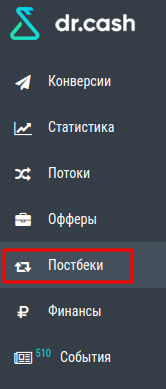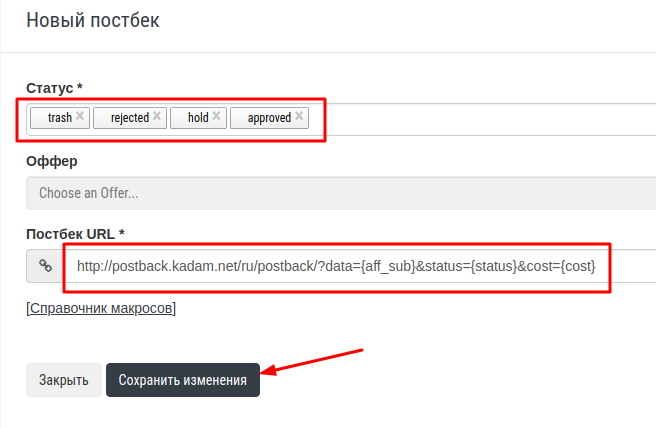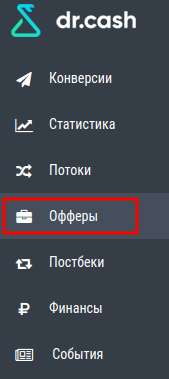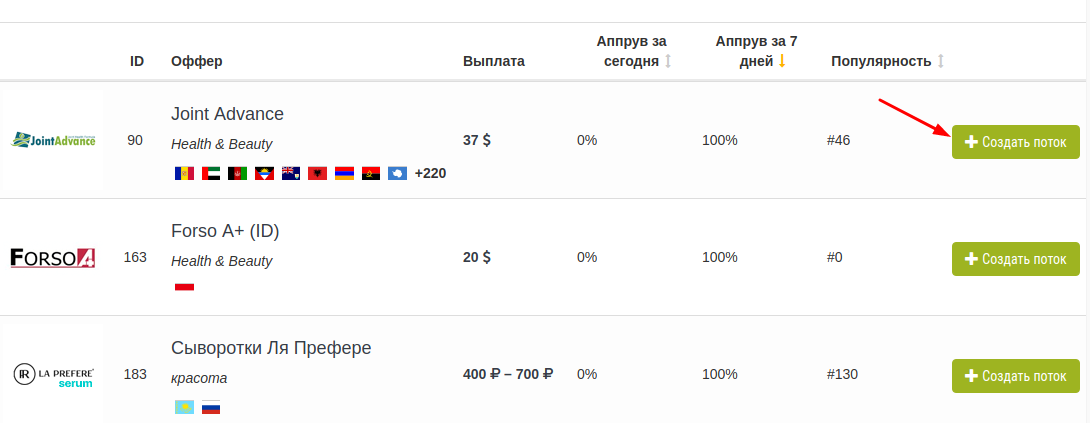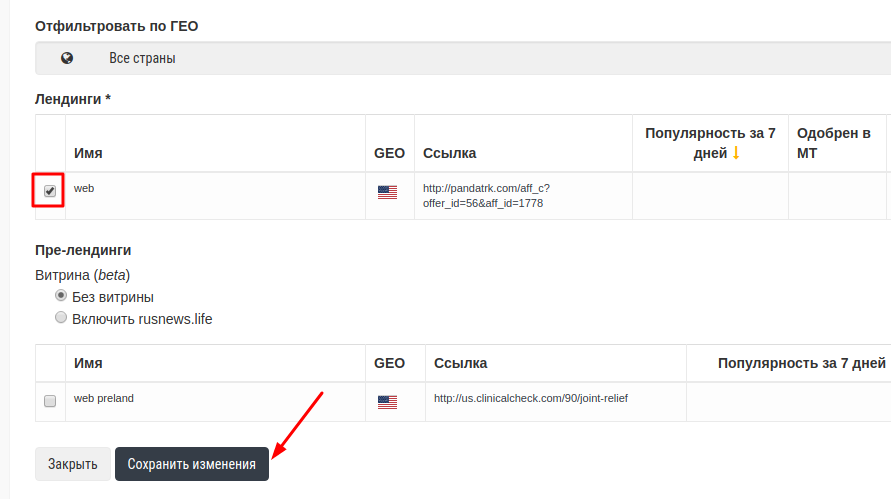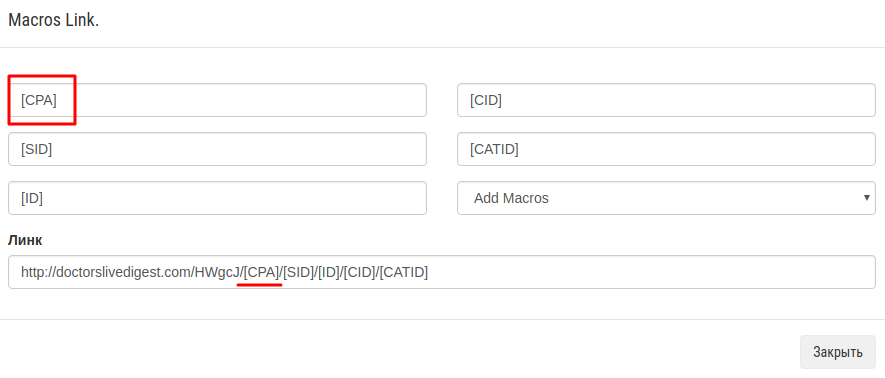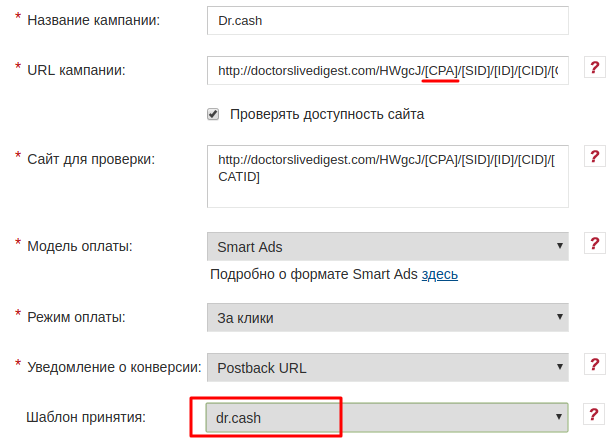Настройка postback для dr.cash
Для того, чтобы настроить Postback с dr.cash, необходимо проделать следующие шаги:
1. В панели главного меню выбираем "Постбеки"
2. Нажимаем кнопку "Новый постбек"
3. В поле "Статус" выбираем все статусы, в поле "Постбек URL" пишем такую ссылку постбека:
http://postback.kadam.net/ru/postback/?data={aff_sub}&status={status}&cost={cost}
После этого нажимаем кнопку "Сохранить изменения"
4. Потом заходим в меню "Офферы"
5. Из списка офферов выбираем желаемый и напротив него жмем кнопку "Создать поток"
6. Устанавливаем желаемые настройки если требуется и обязательно выбираем желаемый лендинг. После этого жмем "Сохранить изменения"
7. В появившемся окне списка потоков напротив созданного нами потока жмем кнопку вторую справа для установки меток в ссылке
8. Метка [CPA] должна быть обязательно первой в списке меток, чтобы указанный выше постбек работал. Также можете указать и другие метки Kadam (рис.8).
9. Копируем ссылку с метками, вставляем полученную ссылку в поле URL в рекламной кампании в кабинете Kadam и выбираем в поле "Шаблон принятия" шаблон текущей партнерской программы: